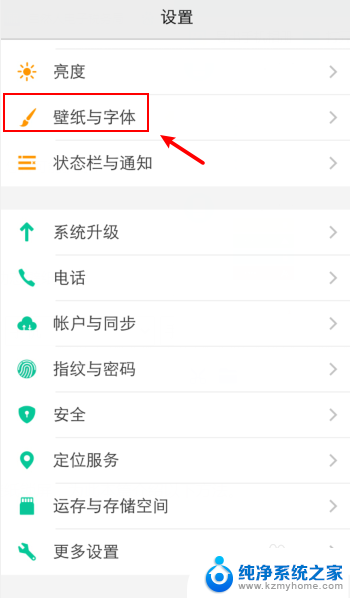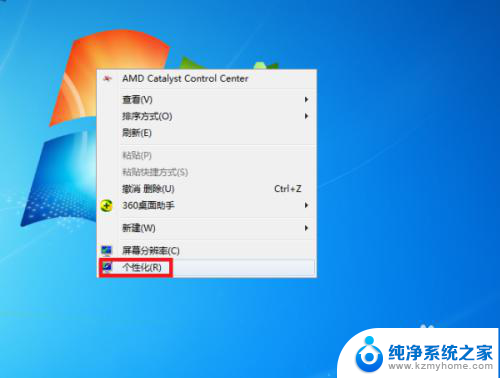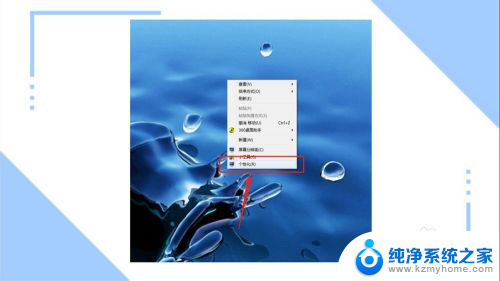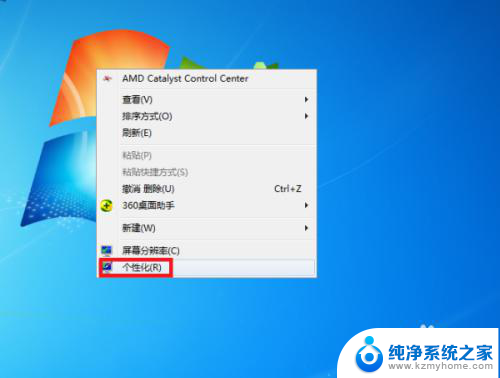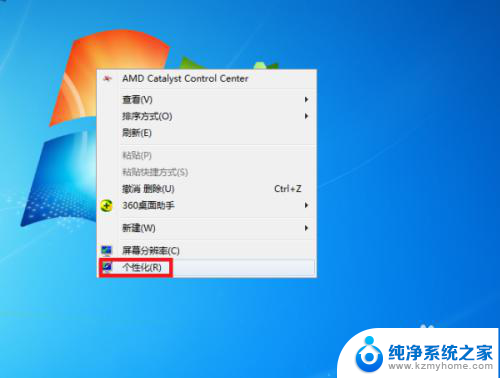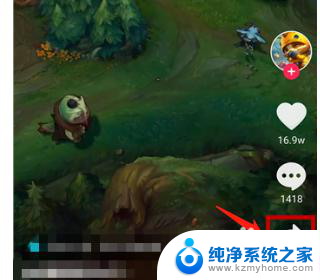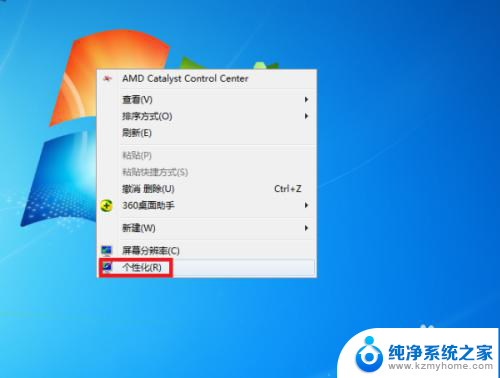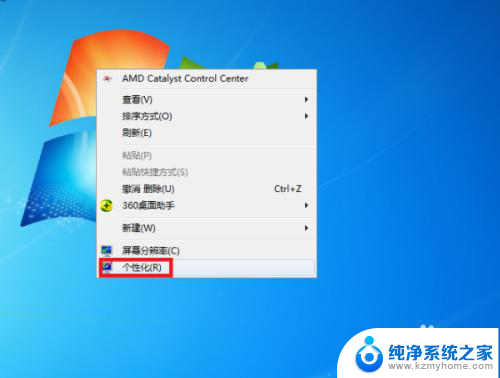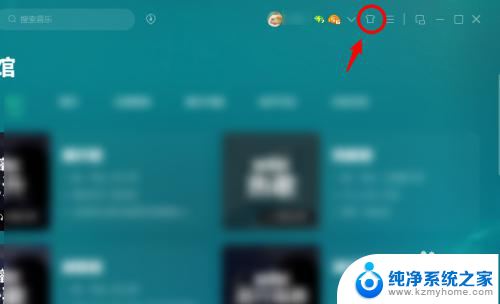电脑锁屏后出现的动态壁纸怎么设置 电脑动态壁纸怎么设置
更新时间:2024-03-08 09:51:17作者:jiang
电脑的壁纸是我们在日常使用中经常接触到的一个元素,而动态壁纸更是为我们的电脑带来了更加生动和有趣的视觉效果,当我们电脑锁屏后,出现的动态壁纸可以让我们在休息的同时也能享受到美丽的画面。如何设置电脑锁屏后的动态壁纸呢?同时我们也想了解一下如何设置电脑的动态壁纸,让我们在使用电脑时有更多的选择和乐趣。在本文中我们将为大家详细介绍如何设置电脑锁屏后出现的动态壁纸,以及如何设置电脑的动态壁纸。让我们一起来了解吧!
具体步骤:
1.进入电脑,选择开始菜单。
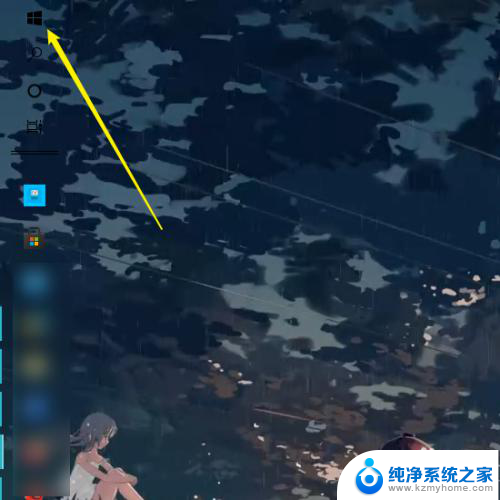
2.如图,此时点击进入设置。
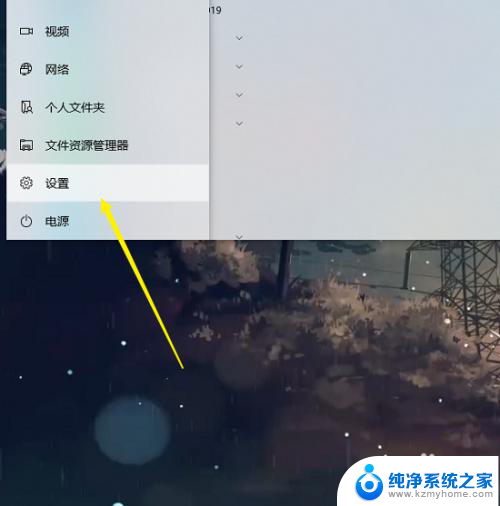
3.进入后,选择个性化。
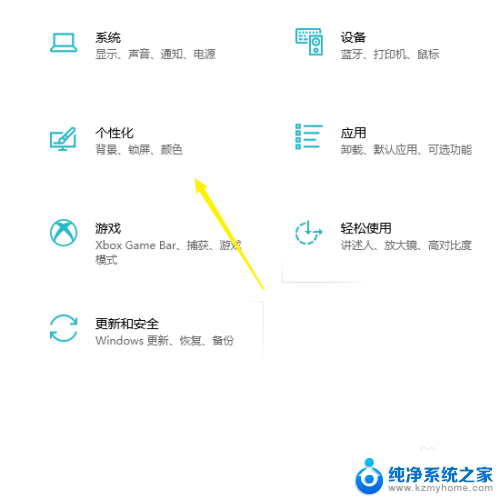
4.如图,这时点击锁屏界面。
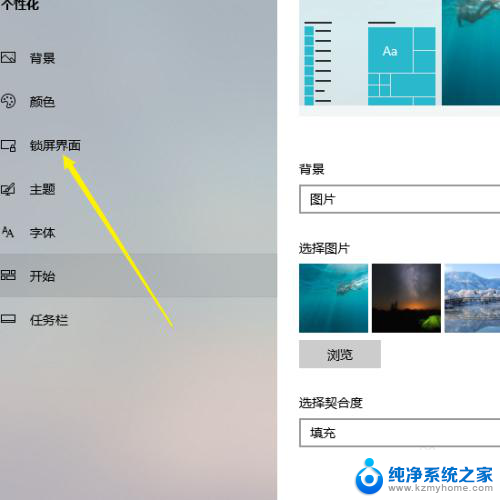
5.点击背景,然后点击幻灯片放映即可。
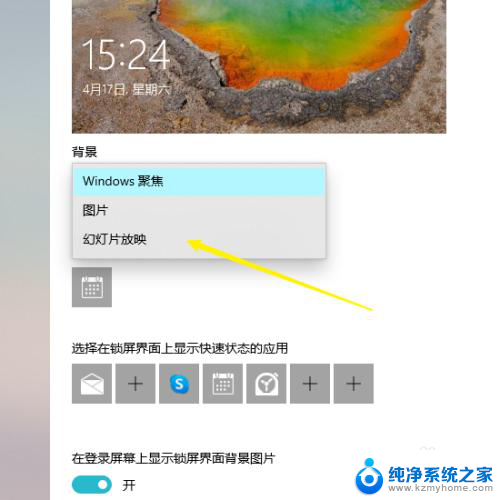
以上就是电脑锁屏后出现的动态壁纸怎么设置的全部内容,碰到同样情况的朋友们赶紧参照小编的方法来处理吧,希望能够对大家有所帮助。